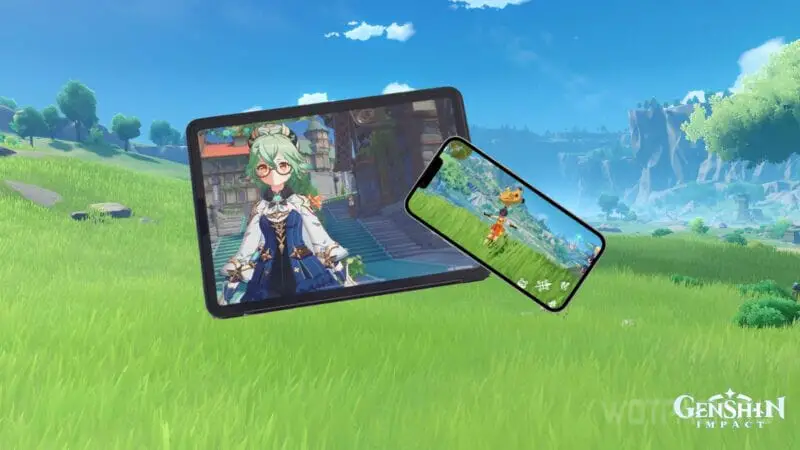 Genshin Impact — видеоигра в жанре RPG в открытом мире с гача-системой. Хотя одним из достоинств продукта является возможность запустить его практически на любом устройстве, будь то телефон, планшет, ПК или консоль, игроки часто сталкиваются с нестабильным FPS, негативно влияющим на эффективность в боях и общее впечатление. В связи с этим возникает необходимость настройки графики для оптимизации на слабых ПК и телефонах.
Genshin Impact — видеоигра в жанре RPG в открытом мире с гача-системой. Хотя одним из достоинств продукта является возможность запустить его практически на любом устройстве, будь то телефон, планшет, ПК или консоль, игроки часто сталкиваются с нестабильным FPS, негативно влияющим на эффективность в боях и общее впечатление. В связи с этим возникает необходимость настройки графики для оптимизации на слабых ПК и телефонах.
В руководстве разобраны лучшие настройки графики в Genshin Impact для ПК и телефона, выделены основные опции, изменение которых кардинально повысит частоту кадров и улучшит производительность, а также позволит сделать игру красивее.
Содержание
- Как настроить графику в Genshin Impact на ПК
- Сглаживание в Genshin Impact: лучше FSR 2, TAA или SMAA
- Что такое рендеринг и на что он влияет
- Как настроить графику в Genshin Impact на телефоне
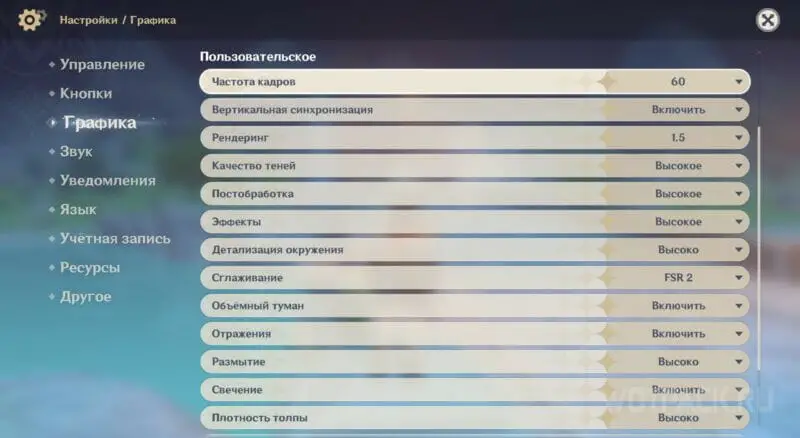 Проверьте, соответствует ли ПК минимальным требованиям:
Проверьте, соответствует ли ПК минимальным требованиям:
- Операционная система: Windows 7 SP1 (x64), Windows 8.1 (x64) или Windows 10 (x64)
- Процессор: Intel Core i5 или аналогичный;
- Оперативная память: 8 ГБ;
- Видеокарта: NVIDIA GeForce GTX 1030 6 ГБ или выше;
- DirectX 11;
- Необходимо места: 30 Гб.
Для лучшей производительности желательно, чтобы ПК соответствовал рекомендуемым требованиям:
- Операционная система: Windows 7 SP1 (x64), Windows 8.1 (x64) или Windows 10 (x64);
- Процессор: Intel Core i7 или аналогичный;
- Оперативная память: 16 ГБ;
- Видеокарта: NVIDIA GeForce GTX 1060 6 ГБ или выше;
- DirectX 11;
- Место на диске: 30 ГБ.
Зайдите в меню Паймон («Esc»), выберите «Настройки» и откройте вкладку «Графика». Здесь можете экспериментировать с графическими опциями. Влияющих на оптимизацию в Genshin Impact настроек 18, но ключевых всего несколько. В таблице представлены параметры графики для красивой картинки на мощном ПК и для максимальной производительности на слабой сборке.
На скриншотах показаны различия между картинкой на максимальных (1 скриншот) и минимальных (2 скриншот) настройках. На изображении справа видны менее детализированные модели, пикселизация и эффект лесенки на модели Моны.
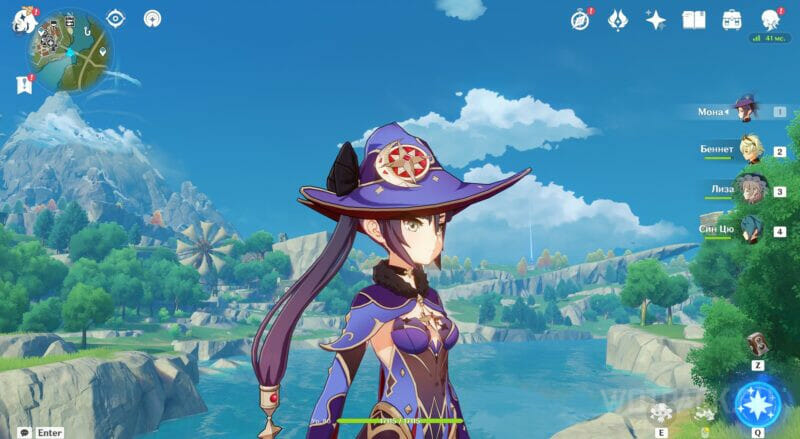

Остается вопрос, как настроить графику в Геншине, что изображение было красивым даже на относительно слабых машинах. Следующие параметры особенно влияют на красоту и производительность картинки.
Сглаживание в Genshin Impact: лучше FSR 2, TAA или SMAA
Параметр сглаживания в Genshin Impact и других играх влияет на гладкость картинки, устраняет эффекты лесенки и пиксельности изображения. Хорошие методики сглаживания скрывают острые углы и делают изображение привлекательнее. В игре есть 3 настройки:
- Отсутствие сглаживания.
- SMAA.
- FSR 2.
Чтобы разобраться какое сглаживание лучше, на скриншотах ниже сравним качество картинки при 3 настройках и общем низком уровне рендеринга (0.6), который дает эффект лесенки. Кажется очевидным, что вариант FSR2 является предпочтительным, убирая лесенку и не делая результат слишком размытым, в то время, как SMAA слишком размывает изображение. Данные различия, однако, не так явно видны на высоких уровнях рендеринга (1.5).
Что такое рендеринг и на что он влияет
Благодаря функции рендеринга разрешение всех объектов в игре меняется без смены разрешения экрана. Рендеринг ниже значения 1.0 делает картинку пиксельной, с эффектами лесенок, но существенно высвобождает мощности компьютера, а значение выше 1.0 увеличивает нагрузку на систему и качество изображения.
Рендеринг существенно влияет на производительность и FPS. Снижайте его, если все другие настройки уже на низких, но производительность до сих пор страдает.


Как настроить графику в Genshin Impact на телефоне
 Проверьте совместимость вашего устройства Android с требованиями. Минимальные:
Проверьте совместимость вашего устройства Android с требованиями. Минимальные:
- Процессор Arm v8a (x64);
- Оперативная память: от 3 ГБ;
- Система Android версии 7.0 или выше;
- Свободное место: 8 ГБ.
Рекомендуемая разработчиками конфигурация для комфортной игры:
- Процессор: Qualcomm Snapdragon 845, Kirin 810 и выше;
- Оперативная память: от 4 ГБ.
Требования для владельцев устройств Apple:
- iPhone 8 Plus, X, XS, XS Max, XR, 11, 11 Pro, 11 Pro Max, SE (второе поколение);
- iPad Air (3 поколение), iPad mini (5 поколение), Pro 12.9 дюймов (2 поколение), Pro 10.5 дюймов (3 поколение), Pro 11 дюймов (4 поколение), Pro 12.9 дюймов (3 поколение), Pro 11 дюймов (4 поколение), Pro 12.9 дюймов (4 поколение);
- Операционная система: iOS 9.0 или выше;
- Необходимо свободного места: 8 ГБ.
Нажмите на меню Паймон (левый верхний угол) выберите «Настройки», откройте вкладку «Графика» и меняйте параметры. На фото видны различия между низкими и высокими настройками на телефоне. Воспользуйтесь таблицей и узнайте, как сделать красивую графику в Genshin Impact или же оптимизировать производительность на мобильном устройстве.

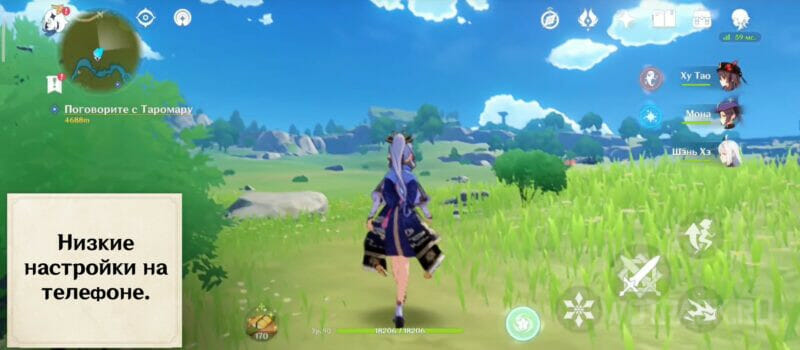
Рады, если руководство помогло повысить FPS в Genshin Impact. Задавайте имеющиеся вопросы о настройках графики в комментариях. Рубрика гайды в Genshin Impact постоянно пополняется новыми статьями: ознакомьтесь с новыми материалами.
Всё дело в том, что в Genshin Impact на смартфоне с весьма средненькими или даже откровенно слабенькими параметрами проца и графики играть «почему-то» тоже хочется без лагов и с максимально возможным FPS.
Потому, когда нет возможности (или желания) обзавестись аппаратом получше и помощнее, то так или иначе, но приходится изловчаться и находить более менее приемлемый баланс между качеством картинки на экране и уровнем производительности в игре.
Конечно, у опытного мобильного геймера грамотная настройка игры много времени не занимает и вообще производится на автомате.
Другое дело, когда смартфон в наличии реально не самый топовый, а такого опыта гораздо меньше, чем желания поиграть в Genshin Impact вот прям здесь и сейчас.
Но эта проблемка тоже в целом решаемая. Потому вот,..
как настроить Genshin Impact на смартфоне играть без лагов и с хорошим FPS
Значит, для начала категорически не лишним будет перепроверить имеющийся в наличии аппарат на предмет соответствия минимальным требованиям игры.
Не пропустите: 60 FPS В PUBG MOBILE НА ANDROID: ПОШАГОВЫЙ ГАЙД [ДОПОЛНЕНО]
Но если установить и запустить приложение Genshin Impact уже получилось, то, очень вероятно, что основным требованиям он все-таки соответствует.
Посему далее открываем «Настройки» игры, переходим в «Графику» и в самом верху экрана смотрим на график «Текущая нагрузка«. Основная задача состоит в том, чтобы сделать её хотя бы «Средней».
Потому придется немного (в зависимости от характеристик и возможностей смартфона) повозиться с настройкой и перенастройкой ключевых (т.е. самых прожорливых) параметров графики. Вероятнее всего, в сторону их понижения.
Ну а чтобы времени на это тратить вам много не пришлось, то рекомендуем начать со следующего набора настроек:
- Качество графики — Среднее
- Рендеринг — Среднее
- Качество теней — Низкое
- Постобработка — Среднее
- Эффекты — Низкое
- Детализация окружения — Низкое
- Частота кадров — 60
- Размытие — Откл.
- Свечение — Откл.
- Сглаживание — Откл.
- Плотность толпы — Низко
- Эффекты членов отряда в совместном режиме — Вкл.
После этого перезапускаем игру. Но не спешим в неё заходить, а прежде снова идем в «Настройки«, там тапаем «Другое» и запускаем процедуру восстановления файлов — на всякий случай. И только потом заходим в игру.
Не пропустите: КОГДА LEGO STAR WARS THE SKYWALKER SAGA ЗАЛИПАЕТ НА 60 ГЦ: ПОВЫШАЕМ ЧАСТОТУ
Вот как-то так для начала. Если Genshin Impact на смартфоне более-менее идёт, то с такими настройками FPS, как показывает практика, можно получить FPS примерно на уровне 40-50 без особых ухищрений с настройками операционки.
Если же аппарат реально слабенький и даже с такими параметрами графики 40 FPS все равно не даёт, то в таком случае возвращаемся в настройки, перечисленные параметры графики ставим на «Низко«, частоту на 30, перезапускаем игру и пробуем поиграть.
Если пойдет более-менее нормально, то потом можно пробовать поднимать параметры по очереди до «Средне» (если получится).
Genshin Impact — это невероятно красивая игра, которая не слишком требовательна к производительности «железа». Однако при некорректных настройках Геншин может зависать и портить впечатления от игры. В этом гайде собрана вся информация о том, как оптимизировать Геншин Импакт на Android, ПК, iOS. Подскажем, какие настройки графики подойдут лучше всего для повышения FPS и как повысить фпс в Геншин Импакт на ПК.
Что делать, если Геншин Импакт лагает на ПК
Минимальные системные требования Геншин Импакт
Первостепенной причиной лагов игры на ПК может быть несоответствие вашего «железа» минимальным требованиям игры:
| Минимальные требования | |
|---|---|
| Операционная система | Windows 7/10/11 |
| Процессор | Intel Core i3 / AMD Ryzen 3 2200g |
| Оперативная память | 8 Gb |
| Свободное место на жестком диске | 30 Gb |
| Видеокарта | GT 1030 2Gb и лучше / Встроенная графика AMD Vega 8/11 |
| Версия DirectX | 11 и выше |
Соответствие вашего ПК этим требованиям означает, что игра у вас будет работать на минимальных настройках графики. Для комфортной игры на высоких настройках разработчик рекомендует следующую конфигурацию системы:
| Рекомендуемые требования | |
|---|---|
| Операционная система | Windows 7/10/11 |
| Процессор | Intel Core i5 / AMD Ryzen 3 3100 |
| Оперативная память | 12 Gb |
| Свободное место на жестком диске | 30 Gb |
| Видеокарта | GTX 1060 3Gb и лучше / Встроенная графика AMD RX 570 |
| Версия DirectX | 11 и выше |
Если вы не знаете конфигурацию вашей системы, то сможете найти необходимые данные, щелкнув правой кнопкой мыши по ярлыку «Мой компьютер» и перейдя в раздел «Свойства».

Если название видеокарты и процессора вам ничего не говорят, то вы можете сравнить ваше «железо» с рекомендуемым при помощи нескольких сервисов:
CPU Benchmark — сервис, позволяющий сравнить между собой любые процессоры. Каждому процессору сервис выставляет оценку — чем выше оценка, тем мощнее «железо». Чтобы сравнить свой процессор с рекомендуемым, напишите название своего «железа» в форме по ссылке.
Для сравнения, оценка рекомендуемого процессора AMD Ryzen 3 3100 составляет 11 646 баллов, а минимального требуемого «железа» 6 310.

Videocard Benchmarks — сервис для сравнения видеокарт. Чтобы узнать, подходит ли ваша видеокарта для игры в Геншин, вставьте ее название в форму по ссылке. Для сравнения, оценка рекомендуемой видеокарты составляет 9 720 баллов, а минимального для игры «железа» 1 552.
Как оптимизировать настройки Геншин Импакт на ПК
Если у вас лагает Genshin Impact, то оптимизация настроек графики в игре может помочь. В меню настроек графики вы увидите множество параметров, разобраться в которых не так непросто.

Если вы готовы пожертвовать качеством картинки в пользу производительности, то можете выбрать одну из четырех конфигураций в пункте «Качество графики».
Для понимания, как добиться оптимального соотношения качества картинки и производительности, читайте далее, что означает и на что влияет каждый из параметров.
Разрешение экрана — это количество пикселей, отражаемое на вашем экране. Первая цифра в разрешении означает количество пикселей в ширину, вторая — в высоту.
Каждый монитор имеет свое разрешение. Большинство современных мониторов имеют разрешение 1920х1080 или 2560х1440. Игра не может воспроизводиться в разрешении, превышающем показатели монитора, но может «идти» в меньшем разрешении.

Изменение значения разрешения экрана очень влияет на производительность игры. При настройке для Геншин Импакт для слабых ПК изменение разрешения — один из главных шагов. Но «картинка» при более низком разрешении будет хуже.
Если вы будете менять этот параметр, обратите внимание на соотношение сторон экрана. Если ваш монитор имеет разрешение 1920х1080, то соотношение его сторон будет 16:9. Соответственно, вы можете выбрать следующие варианты разрешения экрана в игре: 1600х900, 1280х720, 800х600.
Яркость — регулирует яркость картинки в игре и не влияет на производительность.

Частота кадров — это ограничение максимальной частоты кадров в игре. По умолчанию игра выставляет ограничение до 60 FPS, но дает возможность уменьшить это значение вдвое.
Смену частоты кадров стоит делать в том случае, если игра начинает лагать у вас не сразу после запуска, а после какого-то времени, проведенного в ней.
Это значит, что ваш процессор при больших нагрузках начинает «троттлить» — ограничивать быстродействие во время игры, чтобы избежать перегрева и поломки.
Ограничение в 30 кадров уменьшит нагрузку на процессор, тем самым, уменьшив лаги.
Вертикальная синхронизация — этот параметр отвечает за синхронизацию частоты кадров монитора и игры. При этом он очень сильно влияет на производительность.
Вы можете его отключить, тем самым, повысив количество FPS. Но в этом случае при игре на экране могут появляться «артефакты» в виде горизонтальных полосок.
На картинке ниже показан пример таких «артефактов»:

Попробуйте поиграть с отключенным параметром вертикальной синхронизации и решить, насколько для вас это комфортно.
Разрешение рендеринга — это параметр, который влияет на то, в каком разрешении прогружается игра.
По умолчанию этот параметр стоит на отметке 1. То есть, если у вас выставлено разрешение 1920х1080, то игра в таком разрешении и будет прогружаться.
Для увеличения качества картинки можно увеличивать этот параметр. Если вы выберите значение 1.5, то игра прогрузится в разрешении выше и сожмет его до вашего разрешения.
Будет загружено больше пикселей и повысится качество картинки. Для повышения производительности этот параметр можно уменьшать.
В целом, рендеринг серьезно влияет на производительность игры и качество картинки.
Ниже представлены скриншоты игры при разрешении 1920х1080 при рендеринге 0.6 на верхнем скриншоте и 1.5 на нижнем.

Качество теней — этот параметр отвечает за качество отражения теней в игре: их разрешение, мягкость, дальность отображения.
Значение параметра средне влияет на производительность. Однако вы можете «пожертвовать» им, чтобы увеличить количество кадров в секунду в игре.
Постобработка — это наложение эффектов на картинку уже после захвата изображения камерой.
В Genshin Impact этот параметр минимально влияет на качество картинки и средне влияет на производительность. Поэтому для достижения большого количества FPS его можно выключить.

Эффекты — отображение дополнительных эффектов при воспроизведении разных анимаций в игре.
Этот параметр минимально влияет на качество картинки и производительность. Возможно, именно здесь сэкономленная производительность «железа» поможет вам установить настройки повыше на более значимом параметре.
Детализация окружения — очень важный параметр, влияющий на то, насколько детальную картинку вы будете видеть. Очень сильно влияет на качество изображения и производительность.
Сглаживание — параметр, на котором лучше не экономить при выставлении настроек игры в том случае, если ваше «железо» соответствует рекомендуемым требованиям.
Картинка в игре состоит из пикселей, а пиксели имеют свойство образовывать так называемую «лесенку» на неровных объектах. Сглаживание помогает этот эффект устранить.
Геншин Импакт предлагает два типа сглаживания: TAA и SMAA. Оба этих типа не слишком сильно влияют на производительность, однако SMAA значительно лучше сглаживает «лесенки». Ниже вы можете видеть сравнение объекта в игре без сглаживания и со сглаживаниями TAA и SMAA.

Объемный туман — параметр, влияющий на качество отображения тумана в игре. Расходует мало производительности компьютера и используется не так часто — только при отображении тумана.
Если у вас игра начинает лагать тогда, когда появляется туман — смело отключайте этот параметр.
Отражения — этот параметр не будет потреблять много производительности. Зато вы сможете увидеть во многих объектах отражения, а не пустой блеск.

Размытие: при движении камеры или персонажа картинка будет размываться. Никак не влияет на производительность игры.
Свечение влияет на яркость свечения солнца, костров и других источников света. Не влияет на производительность.
Плотность толпы влияет на количество неигровых персонажей вокруг вас. Установка высоких его значений сделает мир более живым, но очень сильно повлияет на производительность процессора.
Поэтому если процессор — это не сильная сторона вашего компьютера, то рекомендуем не устанавливать слишком высокие значения.

Эффекты членов отряда в совместном режиме — влияет на то, как будут отображаться ваши друзья в совместном режиме. Слабо влияет на производительность.
Подповерхностное рассеивание — этот параметр отвечает за то, насколько реалистично свет будет отражаться на персонажах. При установке низких значений в некоторых ситуациях персонажи будут так сиять, что играть станет довольно затруднительно. При этом, параметр слабо влияет на производительность.
Анизотропная фильтрация — важный параметр, влияющий на прорисовку объектов вдалеке. При всей его важности он совсем немного влияет на производительность. Мы рекомендуем установить высокие значения в том случае, если ваш компьютер соответствует рекомендуемым требованиям.
Воспользуйтесь программами от производителей видеокарт
Существует еще множество параметров тонкой настройки видеокарт и графики в играх. И никто лучше самих производителей видеокарт не знает, как их отрегулировать под ваше «железо».
Поэтому мы рекомендуем скачать программы от производителей. Они дают возможность проверить обновления драйверов и автоматически настроить видеоадаптер под любую игру.
- Скачать GeForce Experience для видеокарт NVIDIA.
- Скачать AMD Software: Adrenalin Edition для видеокарт AMD.

Закройте ненужные приложения
Приложения, открытые фоном, могут «красть» производительность. Вы можете даже не подозревать, что они у вас открыты.
- Чтобы закрыть их, перейдите в Диспетчер задач.
- В левом нижнем углу нажмите кнопку «Подробнее».
- Затем выберите вкладку «Автозагрузка» и отключите те приложения, которые не должны быть открыты на компьютере постоянно.
Таким образом, эти приложения перестанут запускаться при включении компьютера и не будут «красть» производительность у игр. Перезагрузите ПК и наслаждайтесь более плавной игрой.
Освободите место на диске C
Для корректной работы игр на диске C должно быть 5–10 ГБ пространства. Память могут занимать временные файлы, которые уже не нужны системе. Удалить их может программа CCleaner.
Как оптимизировать Геншин Импакт на Андроид
Android — открытая система, поэтому устранение лагов на ней схоже с ПК.

Оптимизируйте настройки графики Геншин импакт
Настройки графики Геншина на Android схожи с настройками на ПК. Прочитайте предыдущий раздел статьи, чтобы лучше ориентироваться во множестве параметров графики игры.
Уменьшите разрешение экрана
Эта мера крайне положительно скажется на производительности игры, но сам Геншин станет выглядеть значительно хуже. В отличие от версии на ПК, сделать это можно только через отдельное приложение. Скачайте его по ссылке.
Очистите систему
Для корректной работы приложений системе требуется свободное место в памяти устройства.
Самый простой способ освободить память — очистка кэша. Перейдите в Настройки — Память — Данные кэша и нажмите Очистить кэш.

Кэш некоторых приложений нужно удалять отдельно. Проверьте в настройках установленных у вас приложений, как они удаляют кэш.
Что делать если Геншин Импакт лагает на iOS
iOS — закрытая система, поэтому способов повлиять на производительность игры на ней крайне мало. Но все же они есть.

Проверьте совместимость устройства
Genshin Impact можно установить на старые модели, но есть ограничение: не старше iPhone 8 и 8 Plus. На iPhone 7 и 7 Plus игра запустится, но удовольствие от такого геймплея получить крайне сложно. Игра будет постоянно лагать, а смартфон — перегреваться.
Очистите память устройства
Для корректной работы игры на iPhone требуется хотя бы 2 ГБ пространства в памяти смартфона.
Освободить место можно через Настройки — Хранилище.

За редким исключением приложения на iPhone не разрешают пользователю самостоятельно чистить свой кэш. Среди популярных приложений таких исключений два: Telegram и WhatsApp. В обеих программах кэш чистится через настройки.
Отключите телефон от зарядки
Genshin Impact — крайне ресурсоемкое приложение для любого смартфона. Когда вы играете в Геншин, ваш iPhone нагревается. Само по себе это не влияет на производительность игры. Однако нахождение на зарядке также нагревает iPhone. И два этих процесса вместе могут привести к перегреву процессора и, как следствие, «троттлингу», о котором мы говорили ранее.
Мы рекомендуем перед игрой зарядить смартфон на 100% и снять его с зарядки.
Теперь вы знаете, как получать максимум удовольствия от любимой игры без лагов и зависаний.
Другие статьи по теме:
- Настройки графики в Deathloop — как улучшить и повысить FPS
- Лучшие настройки графики в New World — как повысить FPS без потери качества
- Лучшие настройки Far Cry 6 для повышения FPS без потери качества графики
-
Лучшие настройки графики в God of War для высокого FPS
- Топ-10 лучших игр с самой красивой графикой
Заглавное фото: wall.aphacoders.com
Новости партнеров
Статьи по теме
Тэги
Genshin Impact широко популярен как среди пользователей ПК, так и среди смартфонов. В этом руководстве мы привели лучшие настройки графики Genshin Impact для повышения FPS как на ПК, так и на мобильной версии, чтобы вы могли испытать максимальную производительность в игре.
Лучшие настройки графики Genshin Impact для повышения FPS
Genshin Impact, естественно, должен работать без сбоев в зависимости от используемой вами системы; Тем не менее, есть некоторые игровые настройки, которые вы можете настроить и которые могут дать вам выдающийся прирост производительности без ущерба для графики.
Лучшие настройки графики Genshin Impact для ПК
Если вы играете на ПК, то вам повезло, так как вы сможете исследовать мир Genshin на большом экране. Чтобы настроить параметры на ПК, вам нужно перейти во внутриигровые настройки и выбрать опцию Графика.
После выбора появляется раскрывающееся меню с различными параметрами графики. Все, что вам нужно сделать, это установить качество графики в соответствии со спецификациями вашего ПК.
Рекомендуемый вариант — Custom (который вы можете настроить по своему вкусу), но если у вас высококлассный компьютер, вы можете установить качество графики на High, не беспокоясь особо.
Спустившись вниз, вы найдете режим отображения. Это зависит от вашего выбора; вы можете выбрать оконный или полноэкранный режим.
Рекомендуется использовать 1920 × 1080 (или любое другое разрешение вашего полноэкранного дисплея) для наилучшей визуальной точности, но если вам нужны кадры, установите его на 1280 × 720.
Под разделами «Графика» вы найдете пользовательские параметры, такие как FPS, V-Sync и т. Д. Просто установите FPS на 60 и отключите V-Sync.
Затем идет ваше разрешение рендеринга; самая важная характеристика игры, поскольку она позволяет вам играть в игру с хорошими пикселями. Опять же, все зависит от вашей системы. Некоторые игроки могут лучше играть при разрешении рендеринга 0,8, а другие — 1,1.
Как только это будет сделано, у вас останется еще несколько вариантов. Качество теней действительно может сказаться на ваших кадрах.
Поэтому лучше всего установить их вместе с визуальными эффектами, качеством SFX и общими настройками на низкое значение, а сглаживание на SMAA для большего количества кадров в секунду.
Кроме того, вы можете открыть GeForce Experience (NVIDIA) и автоматически обновить драйверы видеокарты и игровые настройки. Это касается и пользователей AMD.
Лучшие настройки графики для мобильных устройств
Настроить настройки графики в мобильной версии Genshin Impact довольно просто.
Просто нажмите на меню в верхнем левом углу вашего мобильного телефона, нажмите на настройки, перейдите к настройкам графики, и вы получите то же графическое меню, что и версия для ПК.
Если у вас относительно современный смартфон, рекомендуется установить все значения на высокий / высокий с частотой 60 кадров в секунду.
Если, однако, вы наблюдаете задержку и падение кадров, уменьшите настройки до низкого.
Шаг за шагом уменьшайте одну настройку за раз, чтобы увидеть, что дает вам идеальное соотношение производительности и визуальных эффектов. Сначала отключите размытие в движении, затем уменьшите тени, визуальные эффекты и звуковые эффекты.
После этого выйдите из меню и испытайте лучшие настройки Genshin Impact на своем мобильном телефоне.
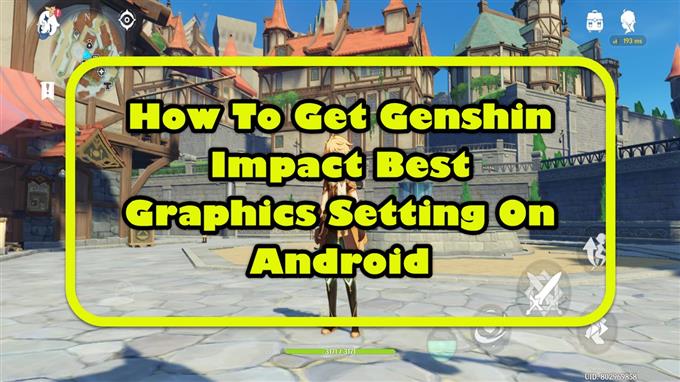
Если вы используете один из последних флагманских смартфонов, вы можете получить лучшую настройку графики Genshin Impact на Android, чтобы получить лучший игровой опыт. Это позволяет игре работать с графикой высочайшего качества. Обратите внимание, что это может повлиять на время автономной работы и частоту кадров.
Genshin Impact — одна из самых популярных игр этого года, которая доступна для Microsoft, PlayStation, Nintendo Switch, iOS и Android. Это бесплатная ролевая игра, которая позволяет игрокам исследовать огромный мир. Он использует систему монетизации игр Gacha, чтобы позволить игрокам получать новых персонажей, предметы и другие ресурсы.
Genshin Impact — ресурсоемкая игра. Это означает, что он будет использовать больше ресурсов вашего процессора, графического процессора и аккумулятора по сравнению с другими играми. Если вы используете высокопроизводительное устройство Android, вам захочется поиграть его мускулами, запустив игру с наилучшими настройками графики. Вот как это можно сделать.
Запуск Genshin Impact на лучших настройках графики
Чтобы получить графику высочайшего качества в игре, просто выполните следующие действия.
Необходимое время: 3 минуты.
Изменение настроек графики
- Открыть Genshin Impact.
Вы можете сделать это, проведя вверх от главного экрана и нажав на значок игры.

- Нажмите на меню.
Он находится в верхней левой части экрана, когда игра полностью загружается.

- Нажмите на Настройки.
Его можно найти в левой части экрана и использовать значок шестеренки.
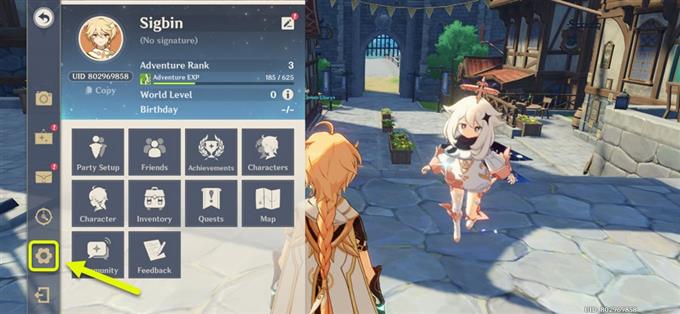
- Нажмите на Графика.
Графика. Его можно найти в левой части экрана.
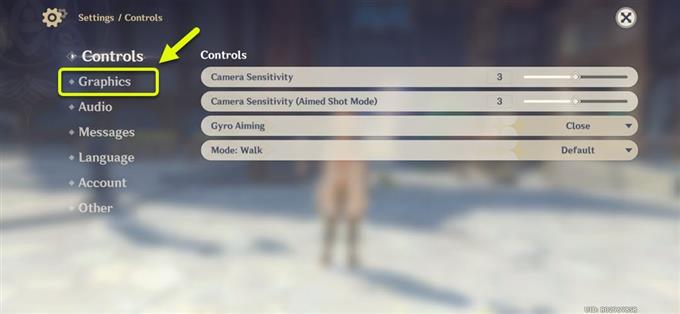
- Измените качество графики на максимальное.
Это можно сделать, нажав на раскрывающийся список под качеством графики.
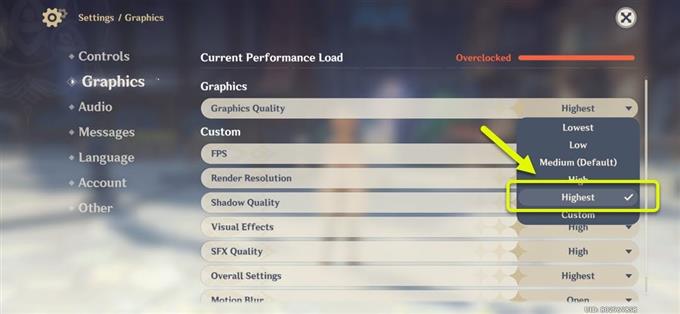
- Измените FPS на 60.
Это можно сделать в раскрывающемся списке FPS.
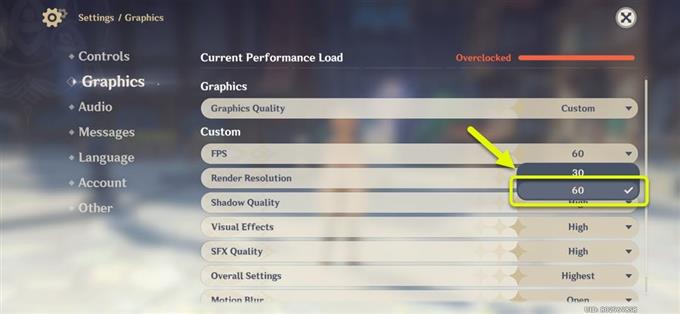
- Выход из меню.
Вы можете сделать это, щелкнув значок x в верхней правой части экрана.
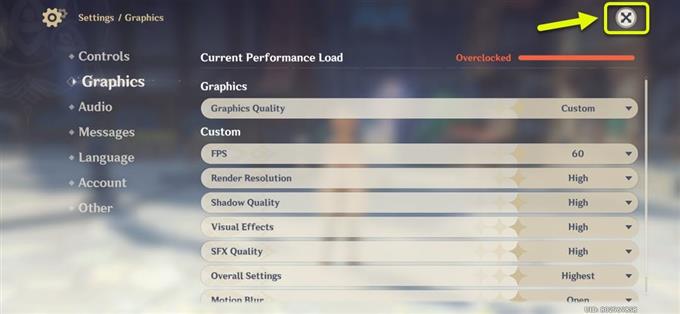
После выполнения перечисленных выше шагов вы успешно получите настройку лучшей графики Genshin Impact на Android. Обратите внимание, что это рекомендуется только для флагманских устройств высокого класса. Если у вас есть модель Android среднего класса или флагманский телефон двухлетней давности, вам нужно будет снизить качество графики, чтобы игра запускалась плавно.
Посетите наш канал androidhow на Youtube, чтобы увидеть больше видео по устранению неполадок.
Читайте также:
- Сбой при ударе Genshin при запуске в Android Quick Fix
Мы будем получать комиссию с продаж, если вы покупаете товары по нашим ссылкам. Учить больше.
Genshin Impact is widely popular with both the PC and Smartphone community alike. In this guide, we have given the best Genshin Impact Graphics Settings for an FPS Boost on both PC and Mobile versions so you can experience the best possible performance in-game.
Best Genshin Impact Graphics Settings for FPS Boost
Genshin Impact should naturally run smoothly depending upon the system you’re using; However, there are some in-game settings you can tweak that can give you outstanding performance gains without sacrificing visuals.
Best Genshin Impact Graphics Settings for PC
If you’re a PC gamer, then you’re in luck since you’ll be able to explore the Genshin World on your large screen. To tweak your settings on PC, you need to head over to the In-game settings then select the Graphics option.
Once selected, a drop-down menu appears with different Graphic options. All you have to do is to Set the Graphics Quality according to your PC specifications.
The recommended one is Custom (Which you can tweak to your liking), but if you have a high-end rig, you can set the Graphics quality on High without worrying too much.
Going down you’ll find the Display mode. It depends upon your choice; you can choose Windowed or Full Screen.
It’s recommended to use 1920×1080 (or whatever your Full-Screen display resolution is) for the best visual fidelity, but if you need the frames, set it to 1280×720.
Below the Graphics sections, you’ll find the Custom options such as FPS, V-Sync etc. Simply set FPS on 60 and V-Sync turned off.
Then comes your Render resolution; the most important specification of the game as it allows you to play your game in good pixels. Again, it all depends upon your system. Some players may get a better play on Render resolution at 0.8 while others on 1.1.
Once that’s taken care of, you’re left with a few more options. Shadow Quality can really take a toll on your frames.
Therefore, it’s best to set them along with Visual Effects, SFX Quality and Overall Settings on low while setting Anti-Aliasing on SMAA for more FPS.
Additionally, you can open your GeForce Experience (NVIDIA) and update your graphics card drivers and in-game settings automatically. This goes for AMD users as well.
Best Graphics Settings for Mobile
Tweaking the graphics settings on the mobile version of Genshin Impact is quite easy.
Simply tap on the menu on the upper left corner of your mobile, tap on settings, head over to the Graphics setting and you’ll get the same Graphics menu as the PC version.
If you have a relatively modern smartphone, it’s recommended to set everything on High/Highest with FPS on 60.
If, however, you are experiencing lag and frame drops, tone down the settings to low.
Step by step, lower one setting at a time to see what gives you the perfect performance to visuals ratio. Start by turning off motion blur, then lowering Shadows, visual effects and then SFX.
Once done, exit the menu and experience the best Genshin Impact settings on your Mobile
Genshin Impact is widely popular with both the PC and Smartphone community alike. In this guide, we have given the best Genshin Impact Graphics Settings for an FPS Boost on both PC and Mobile versions so you can experience the best possible performance in-game.
Best Genshin Impact Graphics Settings for FPS Boost
Genshin Impact should naturally run smoothly depending upon the system you’re using; However, there are some in-game settings you can tweak that can give you outstanding performance gains without sacrificing visuals.
Best Genshin Impact Graphics Settings for PC
If you’re a PC gamer, then you’re in luck since you’ll be able to explore the Genshin World on your large screen. To tweak your settings on PC, you need to head over to the In-game settings then select the Graphics option.
Once selected, a drop-down menu appears with different Graphic options. All you have to do is to Set the Graphics Quality according to your PC specifications.
The recommended one is Custom (Which you can tweak to your liking), but if you have a high-end rig, you can set the Graphics quality on High without worrying too much.
Going down you’ll find the Display mode. It depends upon your choice; you can choose Windowed or Full Screen.
It’s recommended to use 1920×1080 (or whatever your Full-Screen display resolution is) for the best visual fidelity, but if you need the frames, set it to 1280×720.
Below the Graphics sections, you’ll find the Custom options such as FPS, V-Sync etc. Simply set FPS on 60 and V-Sync turned off.
Then comes your Render resolution; the most important specification of the game as it allows you to play your game in good pixels. Again, it all depends upon your system. Some players may get a better play on Render resolution at 0.8 while others on 1.1.
Once that’s taken care of, you’re left with a few more options. Shadow Quality can really take a toll on your frames.
Therefore, it’s best to set them along with Visual Effects, SFX Quality and Overall Settings on low while setting Anti-Aliasing on SMAA for more FPS.
Additionally, you can open your GeForce Experience (NVIDIA) and update your graphics card drivers and in-game settings automatically. This goes for AMD users as well.
Best Graphics Settings for Mobile
Tweaking the graphics settings on the mobile version of Genshin Impact is quite easy.
Simply tap on the menu on the upper left corner of your mobile, tap on settings, head over to the Graphics setting and you’ll get the same Graphics menu as the PC version.
If you have a relatively modern smartphone, it’s recommended to set everything on High/Highest with FPS on 60.
If, however, you are experiencing lag and frame drops, tone down the settings to low.
Step by step, lower one setting at a time to see what gives you the perfect performance to visuals ratio. Start by turning off motion blur, then lowering Shadows, visual effects and then SFX.
Once done, exit the menu and experience the best Genshin Impact settings on your Mobile
